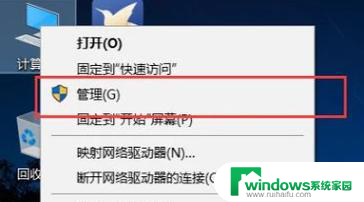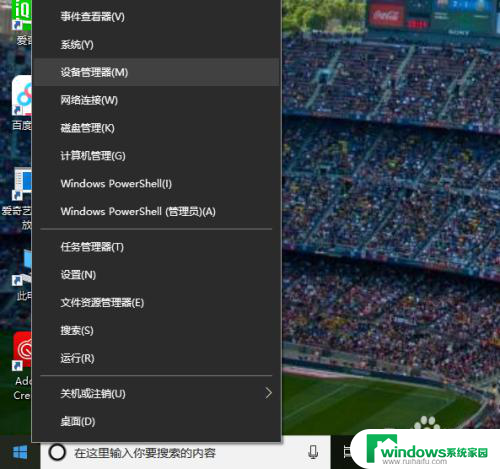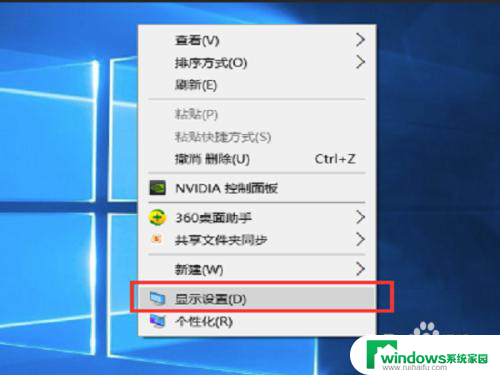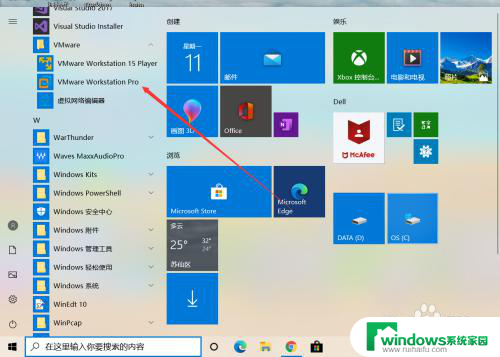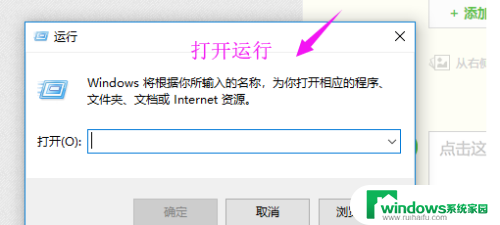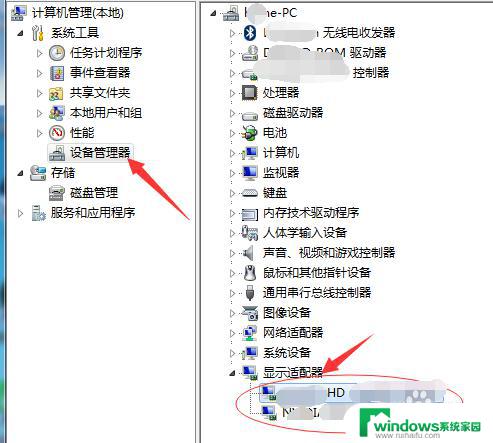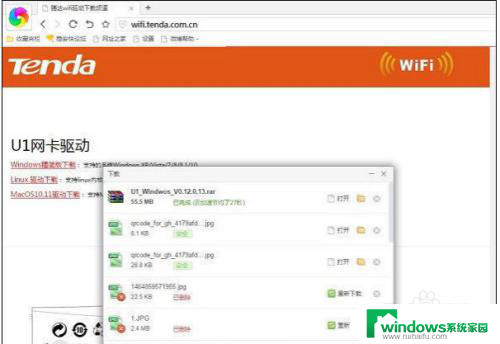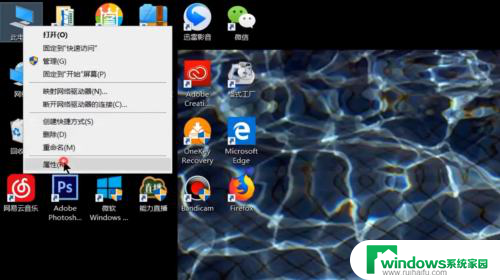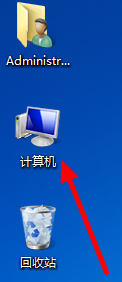电脑显卡怎么装驱动 显卡驱动安装教程
电脑显卡作为电脑硬件的重要组成部分,对于电脑的性能起着至关重要的作用,而显卡的驱动安装则是保证显卡正常运行的关键步骤。在安装显卡驱动之前,我们需要先了解自己电脑所使用的显卡型号,然后根据显卡型号到官方网站下载对应的驱动程序。接着我们可以通过双击安装程序进行安装,或者通过设备管理器手动更新驱动程序。在安装过程中,一定要注意选择正确的驱动版本,并遵循安装步骤,以确保显卡驱动能够顺利安装并正常运行。
操作方法:
1.首先,请右键点击桌面上的计算机图标,选择“管理”选项。
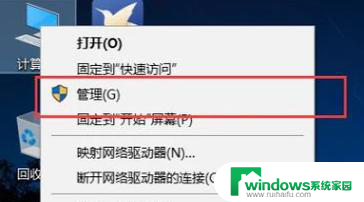
2.在打开计算机管理页面中,双击左侧的“设备管理器”菜单选项进入设备管理器页面。
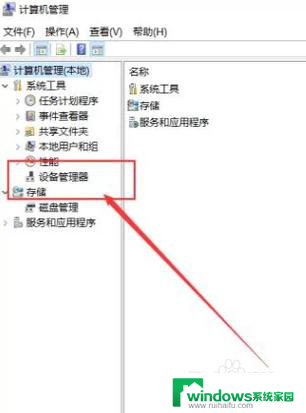
3.双击列表中“显示适配器”选项,展开电脑中安装的显卡设备。点击选择其中的显卡设备。
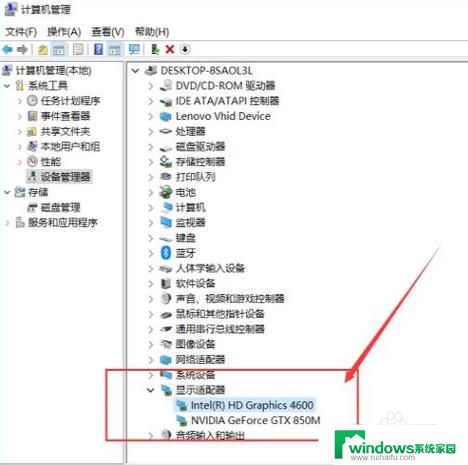
4.打开显卡设备属性页面之后,点击切换至“驱动”选项卡,并点击“更新驱动程序”按钮。
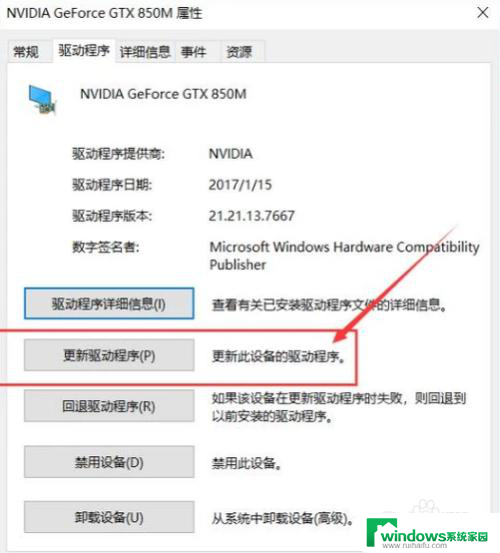
5.在接下来打开的页面中选择自动更新并搜索该设备对应的驱动程序。
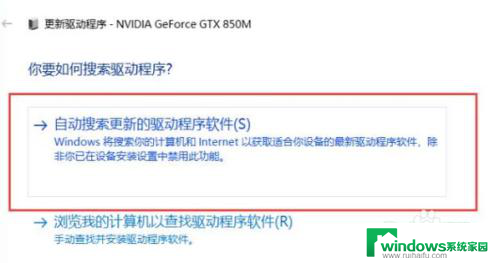
6.接下来,我们耐心等待操作系统的搜索结果。联网搜索完毕之后,如果有合适的驱动程序会自动下载并安装的。
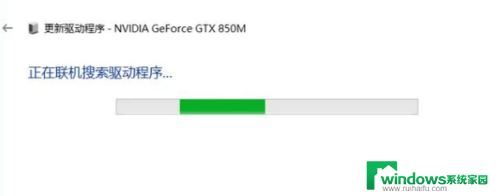
7.如果当前已经安装了合适的驱动程序,系统将不再安装驱动程序。选择在设备管理器中更新的驱动程序都是经过微软数字签名认证的,对系统的兼容性更好,推荐大家使用。
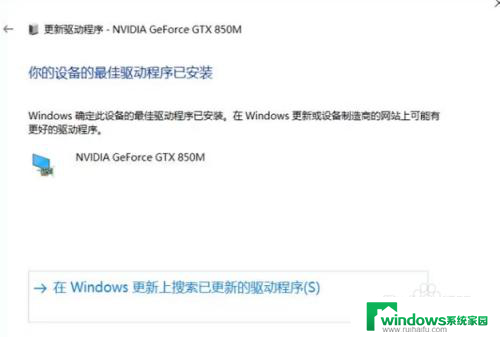
以上就是电脑显卡如何安装驱动程序的全部内容,如果遇到这种情况,您可以按照以上步骤解决,非常简单快速。